相比手机更加智能,相比电脑更加轻巧,现在使用iPad办公、学习、娱乐的用户越来越多了。
在日常使用中,大家可能经常会需要进行分屏操作。iPad如何分屏?今天小编将给大家说明iPad分屏操作的具体步骤:
注意,iPad上并不是所有App都支持分屏或悬屏操作,一般只有iPad自带应用或一些适配过的第三方应用支持。
一、快速分屏(适用于iPadOS 15系统)
1. 打开支持分屏的App,长按顶部的【...】并向下拉。当应用缩小时,默认显示在屏幕右侧。
2. iPad界面上方会弹出提示【分屏浏览-选取其他App】,点击选择其他支持分屏的App即可。拖动顶部可以交换两个App的左右位置。
除了下拉App进行快速分屏,还可以按键选择:点击支持分屏App顶部的【...】,选择任意一种分屏方式包括全屏、靠右分屏及靠左分屏。
二、常用分屏(适用于所有iPadOS系统)
1. 打开任意一款支持分屏功能的App,从底部轻轻上滑出Dock界面栏。
2. 在Dock界面栏上长按并拖动另一个需要分屏的App至屏幕左边或右边。
3. 当原有App屏幕移动,拖动的App显示出黑框,松开App即可。拖动屏幕中间的分界线可以调整分屏比例。
以上内容来源于网络,由“WiFi之家网”整理收藏!


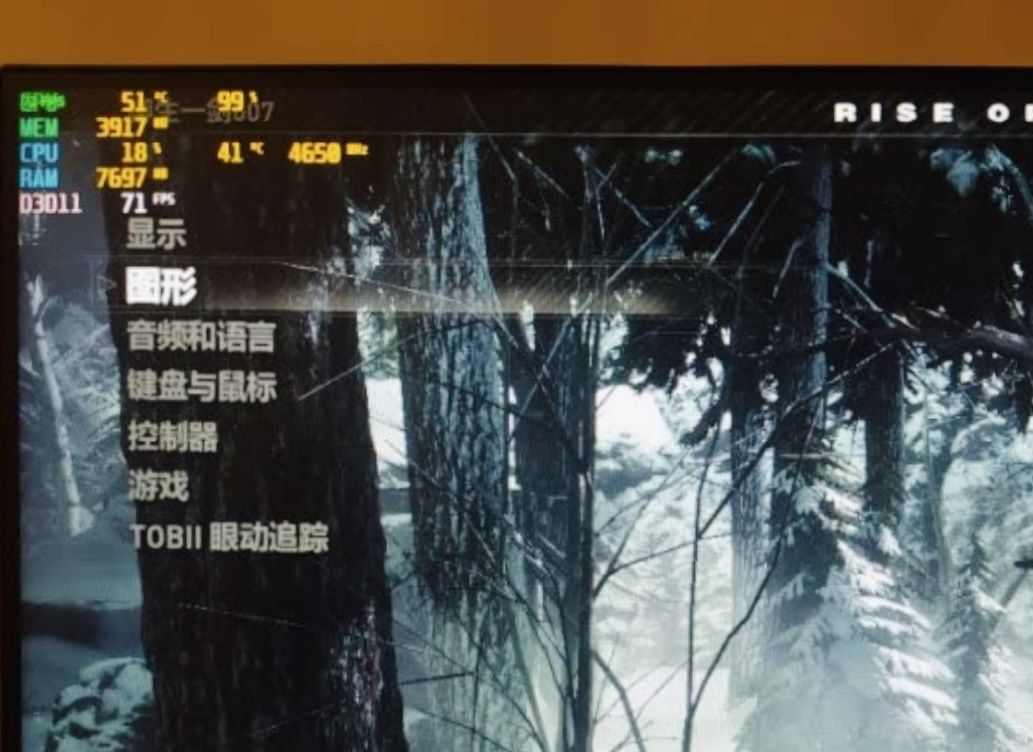

评论